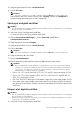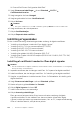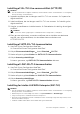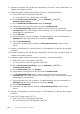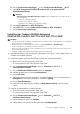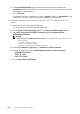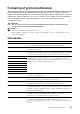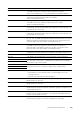Users Guide
314
| Anvendelse af digitalte certifikater
1 Importer certifikatet, der skal bruges med trådløs LAN (server- eller rodcertifikat). Se
“Import af et digitalt certifikat”.
2 Indstil det digitale certifikat for trådløs LAN (server- eller rodcertifikat).
a Start Dell Printer Configuration Web Tool
Se “Start af Dell Printer Configuration Web Tool”.
b Klik på Printerserverindstillinger fanen Sikkerhed SSL/TLS
Certifikatadministration.
c Klik på Godkendt certifikatcenter inden for Kategori.
d Vælg trådløs LAN (klienter) for brug fra listen Certifikatformål.
e Fra Certifikatrækkefølge vælges hvordan certifikaterne bliver sorteret på
Certifikatliste. Denne indstilling er ikke nødvendig, hvis du ikke behøver at angive
rækkefølgen af certifikaterne.
f Klik på Vis listen.
g Vælg certifikatet, der skal associeres. På dette tidspunkt skal man kontrollere, at
Gyldighed for det valgte certifikat er indstillet til Gyldig.
h Klik på Certifikatdetaljer.
i Kontrollér indholdet, og klik derefter på Brug dette certifikat i øverste højre
hjørne.
3 Sørg for, at certifikatet er indstillet korrekt. Se “Bekræftelse af indstilling af et digitalt
certifikat”.
4 Importer certifikatet, der skal bruges med trådløs LAN (klient eller klientcertifikat). Se
“Import af et digitalt certifikat”.
5 Indstil det digitale certifikat for trådløs LAN (klient- eller klientcertifikat).
a Start Dell Printer Configuration Web Tool
Se “Start af Dell Printer Configuration Web Tool”.
b Klik på Printerserverindstillinger fanen Sikkerhed SSL/TLS
Certifikatadministration.
c Klik på Lokal enhed inden for Kategori.
d Vælg trådløs LAN (klienter) for brug fra listen Certifikatformål.
e Fra Certifikatrækkefølge vælges hvordan certifikaterne bliver sorteret på
Certifikatliste. Denne indstilling er ikke nødvendig, hvis du ikke behøver at angive
rækkefølgen af certifikaterne.
f Vælg certifikatet, der skal associeres. På dette tidspunkt skal man kontrollere, at
Gyldighed for det valgte certifikat er indstillet til Gyldig.
g Klik på Certifikatdetaljer.
h Kontrollér indholdet, og klik derefter på Brug dette certifikat i øverste højre
hjørne.
6 Sørg for, at certifikatet er indstillet korrekt. Se “Bekræftelse af indstilling af et digitalt
certifikat”.
7 Indstil WPA-Enterprise for EAP-TLS.
a Start Dell Printer Configuration Web Tool
Se “Start af Dell Printer Configuration Web Tool”.